Märkus.: See artikkel on oma töö ära teinud ja aegub peagi. Kuna soovime vältida tõrketeateid selle kohta, et ühte või teist lehte ei leitud, eemaldame lingid, millest oleme teadlikud. Kui olete ise loonud sellele lehele viivaid linke, eemaldage need. Üheskoos aitame tagada veebi korraspüsimise.
Objekti värvi muutmiseks sissepääsu või rõhuasetuse animatsiooni lõpus tehke järgmist.
Objekti või teksti värvi muutmine pärast animatsiooni esitamist
-
Valige navigeerimispaanil slaid, mis sisaldab muudetavat animatsiooni efekti.
-
Valige tekst või objekt, mida soovite pärast animatsiooni muuta.
-
Klõpsake paanil animatsioonid jaotises efekti suvandidnuppu pärast animatsiooni.
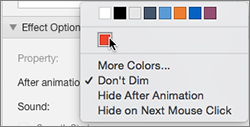
-
Valige värv või valige rohkem värve.
-
Kui valite rohkem värve, valige väljal värvid soovitud värv ja klõpsake nuppu OK.
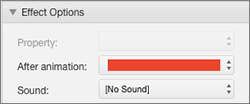
See värv kuvatakse pärast seda, kui nummerdatud animatsioonide loend on täidetud.
Näpunäited:
-
Kui soovite, et tekst või objekt kaoks pärast animatsiooni esitamist, klõpsake jaotises efekti suvandidmenüü animatsioon nuppu Peida pärast animatsiooni või Peida järgmisel hiireklõpsul.
-
Iga animatsiooni efekti saab slaidil esitada selle objekti kõrval oleva arvu


-
Saate muuta muid animatsiooni suvandeid (nt kiirust või animatsiooni algust). Lisateavet leiate teemast animatsiooni efektide muutmine või eemaldamine.
Objekti või teksti värvi muutmine pärast animatsiooni esitamist
-
Valige navigeerimispaanil slaid, mis sisaldab muudetavat animatsiooni efekti.
-
Klõpsake slaidi ja seejärel klõpsake menüü animatsioonid jaotises animatsiooni suvandidnuppu ümberkorraldus.
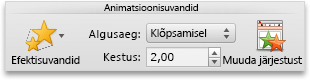
-
Klõpsake jaotises animatsioonidnuppu animatsiooni efekt.
-
Klõpsake jaotises efekti suvandidpärast animatsiooni hüpikmenüüst värvi, mille soovite muuta tekstiks või objektiks.
Näpunäited:
-
Kui soovite, et tekst või objekt kaoks pärast animatsiooni esitamist, klõpsake pärast animatsiooni klõpsamist käsku Peida pärast animatsiooni või Peida järgmisel animatsioonil.
-
Iga animatsiooni efekti saab slaidil esitada selle objekti kõrval oleva arvu


-
Saate muuta muid animatsiooni suvandeid (nt kiirust või animatsiooni algust). Lisateavet leiate teemast animatsiooni järjekorra, kiiruse või käivitamise muutmine.
-










